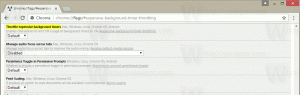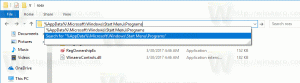เปลี่ยนระยะเวลาผ่อนผันรหัสผ่านโปรแกรมรักษาหน้าจอใน Windows 10
เมื่อเปิดใช้งานการป้องกันด้วยรหัสผ่านสำหรับโปรแกรมรักษาหน้าจอของคุณใน Windows เซสชันผู้ใช้ของคุณจะไม่ถูกล็อคทันทีที่โปรแกรมรักษาหน้าจอเริ่มทำงาน ตามค่าเริ่มต้น จะมีความล่าช้า 5 วินาทีก่อนที่โปรแกรมรักษาหน้าจอจะล็อกเซสชันผู้ใช้ด้วยรหัสผ่านของคุณ ระยะเวลาผ่อนผันนี้จะเป็นประโยชน์หากคุณยังคงอยู่ที่พีซีหรือกลับไปปิดโปรแกรมรักษาหน้าจออย่างรวดเร็ว ในช่วงระยะเวลาผ่อนผันของรหัสผ่าน คุณสามารถกดแป้นใดก็ได้หรือเลื่อนเมาส์เพื่อกลับไปยังเดสก์ท็อปของคุณ นี่คือวิธีการเปลี่ยนระยะเวลาผ่อนผันของรหัสผ่านโปรแกรมรักษาหน้าจอใน Windows 10
โฆษณา
ระยะเวลาผ่อนผันของรหัสผ่านโปรแกรมรักษาหน้าจอสามารถกำหนดค่าได้ใน Windows 10 ด้วยการปรับแต่งรีจิสทรีอย่างง่าย คุณต้องลงชื่อเข้าใช้ ด้วยประเภทบัญชีผู้ดูแลระบบ เพื่อใช้บิดนี้ NS การป้องกันด้วยรหัสผ่านโปรแกรมรักษาหน้าจอ ควรเปิดใช้งานตัวเลือก การเปลี่ยนแปลงจะมีผลกับบัญชีผู้ใช้ทั้งหมดที่ลงทะเบียนในระบบปฏิบัติการที่ติดตั้งบนพีซีของคุณ
ในการเปลี่ยนระยะเวลาผ่อนผันรหัสผ่านโปรแกรมรักษาหน้าจอใน Windows 10ให้ทำดังต่อไปนี้
- เปิด ตัวแก้ไขรีจิสทรี.
- ไปที่คีย์รีจิสทรีต่อไปนี้:
HKEY_LOCAL_MACHINE\SOFTWARE\Microsoft\Windows NT\CurrentVersion\Winlogon
 เคล็ดลับ: คุณสามารถเปิดแอป Registry Editor ได้อย่างรวดเร็วด้วยคีย์ที่ต้องการ ดูบทความต่อไปนี้: วิธีข้ามไปยังคีย์รีจิสทรีที่ต้องการได้ด้วยคลิกเดียว.
เคล็ดลับ: คุณสามารถเปิดแอป Registry Editor ได้อย่างรวดเร็วด้วยคีย์ที่ต้องการ ดูบทความต่อไปนี้: วิธีข้ามไปยังคีย์รีจิสทรีที่ต้องการได้ด้วยคลิกเดียว. - ที่นี่สร้างค่า 32 บิตใหม่ชื่อ ScreenSaverGracePeriod. ค่านี้ไม่มีอยู่โดยค่าเริ่มต้น ดังนั้นคุณต้องสร้างมันขึ้นมา
หมายเหตุ: แม้ว่าคุณจะเป็น รัน Windows 10 แบบ 64 บิตคุณยังคงต้องใช้ DWORD 32 บิตเป็นประเภทค่า
คลิกขวาที่พื้นที่ว่างสีขาวในบานหน้าต่างด้านขวาของแอป Registry Editor และเลือก New - DWORD (32-bit) Value ป้อน ScreenSaverGracePeriod เป็นชื่อ แล้วกดปุ่ม Enter

- ป้อนข้อมูลค่าสำหรับ ScreenSaverGracePeriod เป็นทศนิยม ช่วงค่าที่เป็นไปได้คือตั้งแต่ 0 ถึง 2147483 ระบุว่าควรหน่วงเวลากี่วินาทีก่อนที่การป้องกันด้วยรหัสผ่านของโปรแกรมรักษาหน้าจอจะล็อกคอมพิวเตอร์

แค่นั้นแหละ. หากต้องการคืนค่าค่าเริ่มต้น เพียงลบค่า ScreenSaverGracePeriod ที่คุณสร้างขึ้นภายใต้คีย์รีจิสทรีที่กล่าวถึงข้างต้น เท่านี้ก็เสร็จเรียบร้อย
เพื่อประหยัดเวลาของคุณ คุณสามารถใช้ Winaero Tweaker คุณลักษณะระยะเวลาผ่อนผันของรหัสผ่านโปรแกรมรักษาหน้าจอสามารถกำหนดค่าได้ภายใต้พฤติกรรมดังที่แสดงด้านล่าง

คุณสามารถรับแอพได้ที่นี่: ดาวน์โหลด Winaero Tweaker.